Unieke Wachtwoorden Voor Contacten: Verhoog De Beveiliging Van Uw Enquête
U kunt op twee manieren een uniek wachtwoord toewijzen aan uw doelgroepcontact:
- Handmatig: wijs het wachtwoord handmatig toe aan een reeds bestaande groep
- Handmatig: wijs handmatig een wachtwoord toe wanneer u een nieuw contact toevoegt
- Batchimport: wijs een wachtwoord toe voordat u importeert
Handmatig: wijs het wachtwoord handmatig toe aan een reeds bestaande groep
- Nadat u succesvol bent ingelogd.

- Klik op het doelgroep icontje in de rechterbovenhoek om de doelgroepbeheerpagina te openen.

- Selecteer de doelgroepgroep die u wilt bijwerken in de keuzelijst om alle contacten te zien die aan die groep zijn toegewezen.
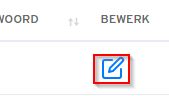
- Klik op het pictogram Bewerken van elk contact

- Voeg het unieke wachtwoord toe aan het wachtwoordveld
Handmatig: wijs handmatig een wachtwoord toe wanneer u een nieuw contact toevoegt
Er wordt verwacht dat u al een doelgroeplijst heeft gemaakt. Als dat niet het geval is, volgt u de instructies voor het maken van een doelgroeplijst: Voeg Contact Toe Aan Uw Doelgroeplijst.
- Nadat u succesvol bent ingelogd.

- Klik op het doelgroep icoontje in de rechterbovenhoek om de doelgroepbeheerpagina te openen.

- Selecteer de doelgroepgroep die u wilt bijwerken in de keuzelijst om alle contacten te zien die aan die groep zijn toegewezen.
- Klik op de knop "Voeg één contact"

- Vul de contactgegevens in en zorg ervoor dat u een uniek wachtwoord instelt in het wachtwoordveld
- Klik op "Opslaan" om het nieuwe contact toe te voegen. Klik op "Opslaan & volgende" om het nieuwe contact op te slaan en een nieuw contact toe te voegen.
Batchimport: wijs een wachtwoord toe voordat u importeert
Voor instructies over het batchgewijs importeren van uw lijst met contactpersonen, volgt u de instructies in: Batch Doelgroeplijst Importeren.